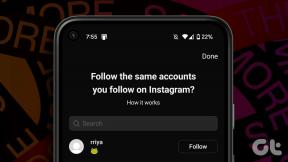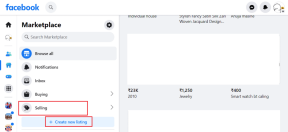Как да използвате функцията за нов списък на Facebook във вашия статус
Miscellanea / / November 29, 2021
Не е изненада, че потребители на Facebook като вас и мен са били споделят по-малко на платформата сега. Имаше време, когато споделяхме почти всичко, което се случва в живота ни във Facebook. Тогава Facebook промени алгоритъма си и ни накара да го мразим (нещо като).

Наскоро Facebook обяви промени в алгоритъма му за да внесем повече лично съдържание в нашите времеви линии. Това обаче не се промени много. За да възроди загубената си слава, Facebook сега се опитва усилено да накара хората да използват платформата и да споделят лично съдържание, като въвежда нови функции.
Само преди година те добавиха цветни фонове за създаване на интересни статуси, за разлика от статуса на скучния текст. Сега те пуснаха нова функция за списък.
Ако сте виждали функцията на телефона си или на сайта на Facebook, сигурни сме, че може да имате въпроси, свързани с нея. Затегнете предпазните колани, докато разгадаваме мистериите на новата функция за списък във Facebook.
Как да създадете списък в състояние
За да създадете списък със статуси във Facebook, следвайте тези стъпки:
Етап 1: Отворете сайта или приложението на Facebook и щракнете върху квадратчето, където обикновено качвате състоянието си.

Стъпка 2: Докоснете иконата с три точки, за да видите други опции за състояние. След това докоснете опцията Списък.


Стъпка 3: Ще получите множество предварително дефинирани списъци. Щракнете върху този, който ви подхожда. След това ще бъдете помолени да въведете елементи от списъка. Въведете първия елемент от списъка, след което щракнете върху Добавяне на друг елемент и така нататък.


Стъпка 4: След като приключите със създаването на своя списък, щракнете върху обичайния бутон за публикуване.

Създаване на персонализирани списъци
В горния метод използвахме заглавията на списъците, които ни даде Facebook. За да създадете списъци с персонализирани заглавия, следвайте стъпките 1 и 2, дадени по-горе. След това вместо да използвате предварително дефинираните списъци, щракнете върху „Създаване на списък със собствено заглавие“ на уебсайта на Facebook или докоснете „Създаване на нов“ в мобилни приложения.

След това ще бъдете помолени да въведете незадължителното заглавие на списъка и елементите от списъка. Можете дори добавете емоджи на тях. Накрая натиснете бутона Публикуване.

Изберете Формат на списъка
По подразбиране списъците във Facebook ще бъдат подредени или номерирани. Въпреки това, Facebook ви дава възможност да го промените и на неподреден или bullet формат.
За да направите това, докато създавате списъка, щракнете върху опцията за формат на списъка и след това изберете номер или водещи символи под списъка според вашите предпочитания. Можете да превключвате между тях по всяко време. Не е необходимо да запазвате формата само от началото.

Променете фона на списъка
Подобно на нормалното състояние, можете да персонализирате и фоновете на списъка. В момента обаче не можете да качите фон по ваш избор. Би било хубаво, ако може да се добави подходящ фон към списъците. Например в списъка „Места, които бих искал да посетя“ може да се използва фон с подобно усещане. Засега обаче ще трябва да живеете с дадените среди.
За да промените фона на списъка, докоснете Списъци от опциите за състоянието. След това щракнете върху цвета по ваш избор от цветовете, налични под списъците. Това ще даде на фона нов цвят. Това е всичко, което можете да направите в момента.

Премахване на елемент от списъка
Докато създавате списъци, ако искате да изтриете елемент от списък, просто задръжте курсора на мишката върху елемента от списъка и щракнете върху кръстосания бутон отдясно.

Премахване на списък
В случай, че не харесвате списъка, който създавате и искате да започнете отначало, щракнете върху опцията Премахване на списъка, която се намира под него. Ще получите изскачащо съобщение за потвърждение. Потвърдете, за да изтриете списъка.
Забележка: Премахването на списък ще изтрие всички елементи от списъка.

Финален изглед
Разбира се, може да се чудите как изглеждат списъците, след като ги публикувате във Facebook. Ето, вижте крайния резултат.

Забележка: След като публикувате списъка, не можете да го редактирате повече. Не можете да промените неговия фон, заглавие или елементи от списъка.
Разлика между списъци във Facebook и анкети
Списъците във Facebook са анкети за стероиди. Обратното също изглежда вярно. Както е очевидно, анкетите ви позволяват да създадете списък, където хората могат да гласуват. Това не е възможно в списъци. Списъците са статични. Хората не могат да взаимодействат с вашите отделни елементи от списъка. Те, разбира се, могат да харесват и коментират публикациите в списъка.

Освен това броят на влизанията в анкетите е ограничен. Можете да създадете само две опции. От друга страна ви е позволено да създавате множество елементи от списъка. Освен това не можете да добавяте заглавие на анкета, докато в списъците можете да запазите правилно заглавие на списъка.
Въпреки че не можете да добавяте различни цветове на фона в анкети, можете да добавяте изображения в допълнение към текст в отделни елементи на анкетата. И вие също можете добавете GIF като елемент от анкетата. Може би сте се досетили, че това не е налично в списъци.
Избройте го!
Надяваме се, че вече сте запознати със списъците във Facebook. Аз лично не ги намирам за полезни. Защо някой би пуснал списъците си на публична платформа? Какво общо имат другите с моя списък с хранителни стоки или пътувания?
Но като се има предвид, че публикуваме всичко онлайн, никога не знаете, че това може да е функцията, която връща потребителите към Facebook. Или не.
Уведомете ни, ако планирате да използвате новата функция за списъци във Facebook.